Πώς να σταματήσετε το ποντίκι και το πληκτρολόγιο από την αφύπνιση των Windows από την κατάσταση αναστολής λειτουργίας
Miscellanea / / November 28, 2021
Πώς να σταματήσετε το ποντίκι και το πληκτρολόγιο από την αφύπνιση των Windows από την κατάσταση αναστολής λειτουργίας: Αυτό το πρόβλημα μπορεί να είναι πολύ απογοητευτικό, κάθε φορά που μετακινείτε το ποντίκι σας κατά λάθος, ο υπολογιστής ξυπνά από την κατάσταση αναστολής λειτουργίας και πρέπει να θέσετε ξανά το σύστημά σας σε κατάσταση αναστολής λειτουργίας. Λοιπόν, αυτό δεν είναι πρόβλημα για όλους, αλλά για όσους από εμάς είχαμε βιώσει αυτό το ζήτημα μπορούμε να καταλάβουμε πόσο σημαντικό είναι να βρεθεί μια λύση. Και ευτυχώς σήμερα βρίσκεστε σε μια σελίδα που θα παραθέτει απλώς τα απαραίτητα βήματα που έγιναν για να διορθωθεί αυτό το πρόβλημα.
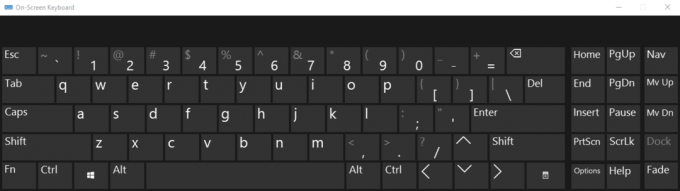
Περιεχόμενα
- Πώς να σταματήσετε το ποντίκι και το πληκτρολόγιο από την αφύπνιση των Windows από την κατάσταση αναστολής λειτουργίας
- Μέθοδος 1: Απενεργοποιήστε το ποντίκι από την αφύπνιση των Windows από την κατάσταση αναστολής λειτουργίας
- Μέθοδος 2: Απενεργοποιήστε το πληκτρολόγιο από την αφύπνιση των Windows από την κατάσταση αναστολής λειτουργίας
- Μέθοδος 3: Διαμόρφωση ρυθμίσεων στο BIOS
Πώς να σταματήσετε το ποντίκι και το πληκτρολόγιο από την αφύπνιση των Windows από την κατάσταση αναστολής λειτουργίας
Σε αυτήν την ανάρτηση, θα σας δείξω πώς να σταματήσετε το ποντίκι και το πληκτρολόγιο να ξυπνούν τα Windows από την κατάσταση αναστολής λειτουργίας αλλάζοντας τις ρυθμίσεις τους στην καρτέλα Διαχείριση ενέργειας, έτσι ώστε να μην παρεμβαίνουν στη λειτουργία αδράνειας.
Μέθοδος 1: Απενεργοποιήστε το ποντίκι από την αφύπνιση των Windows από την κατάσταση αναστολής λειτουργίας
1.Πατήστε Windows Key + X και μετά επιλέξτε Πίνακας Ελέγχου.

2.Μέσα στον Πίνακα Ελέγχου κάντε κλικ στο Υλικό και Ήχος.

3.Στη συνέχεια κάτω Συσκευές και Εκτυπωτής κάντε κλικ στο Ποντίκι.

4.Μόλις ανοίξει το παράθυρο Ιδιότητες ποντικιού επιλέξτε Καρτέλα υλικού.
5.Επιλέξτε τη συσκευή σας από τη λίστα συσκευών (Κανονικά θα υπήρχε μόνο ένα ποντίκι στη λίστα).
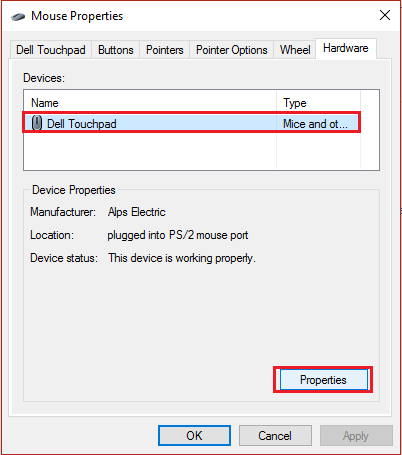
6.Επόμενο, κάντε κλικ Ιδιότητες αφού επιλέξετε το ποντίκι σας.
7. Μετά από αυτό κάντε κλικ στο Αλλαξε ρυθμίσεις σύμφωνα με το Γενική καρτέλα ιδιοτήτων ποντικιού.
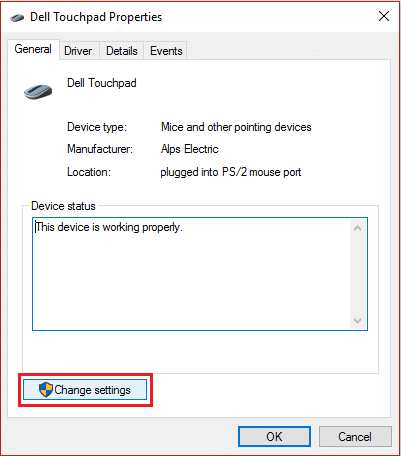
8.Τέλος, επιλέξτε το Καρτέλα Διαχείριση ενέργειας και καταργήστε την επιλογή “Επιτρέψτε σε αυτήν τη συσκευή να αφυπνίσει τον υπολογιστή.“

9. Κάντε κλικ στο OK σε κάθε ανοιχτό παράθυρο και μετά κλείστε το.
10. Κάντε επανεκκίνηση του υπολογιστή σας και από εδώ και στο εξής δεν μπορείτε να ξυπνήσετε τον υπολογιστή σας χρησιμοποιώντας το ποντίκι. [ΙΧΝΟΣ: Χρησιμοποιήστε το κουμπί λειτουργίας αντ' αυτού]
Μέθοδος 2: Απενεργοποιήστε το πληκτρολόγιο από την αφύπνιση των Windows από την κατάσταση αναστολής λειτουργίας
1. Πατήστε Windows Key + R και μετά πληκτρολογήστε "devmgmt.msc” (χωρίς εισαγωγικά) και πατήστε enter για να ανοίξει Διαχειριστή της συσκευής.

2.Επόμενο, αναπτύξτε Πληκτρολόγια και επιλέξτε το πληκτρολόγιό σας.
3. Κάντε δεξί κλικ στο πληκτρολόγιό σας και επιλέξτε Ιδιότητες.
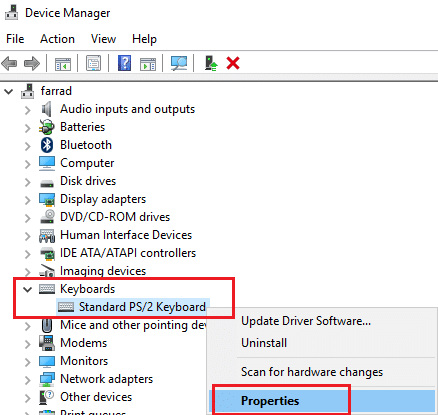
4. Στη συνέχεια επιλέξτε Καρτέλα Διαχείριση ενέργειας και καταργήστε την επιλογή "Επιτρέψτε σε αυτήν τη συσκευή να αφυπνίσει τον υπολογιστή.“
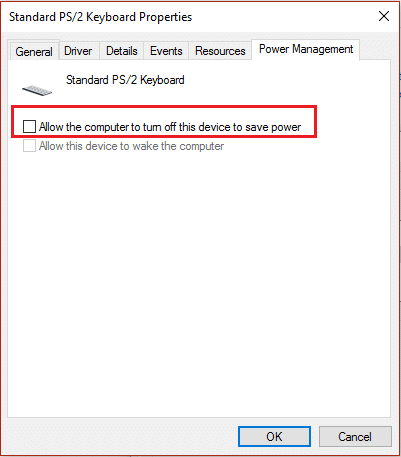
5. Κάντε κλικ στο OK σε κάθε παράθυρο που ανοίγει και μετά κλείστε το.
6.Επανεκκινήστε τον υπολογιστή σας για να αποθηκεύσετε τις αλλαγές.
Μέθοδος 3: Διαμόρφωση ρυθμίσεων στο BIOS
Σε περίπτωση που λείπει η καρτέλα Διαχείριση ενέργειας από τις ιδιότητες της συσκευής σας, τότε ο μόνος τρόπος για να διαμορφώσετε αυτήν τη συγκεκριμένη ρύθμιση είναι στο BIOS (Βασική ρύθμιση εισόδου/εξόδου). Επίσης, ορισμένοι χρήστες το έχουν αναφέρει στο δικό τους Διαχείριση ισχύος η επιλογή "Επιτρέψτε σε αυτήν τη συσκευή να αφυπνίσει τον υπολογιστήΤο " είναι γκριζαρισμένο, δηλαδή δεν μπορείτε να αλλάξετε τη ρύθμιση, σε αυτήν την περίπτωση πρέπει επίσης να χρησιμοποιήσετε τις ρυθμίσεις του BIOS για να διαμορφώσετε αυτήν την επιλογή.
Έτσι, χωρίς να χάνετε καθόλου χρόνο πηγαίνετε στο αυτός ο σύνδεσμος και διαμορφώστε το ποντίκι και το πληκτρολόγιό σας για να τους αποτρέψετε από το να ξυπνήσουν τα Windows σας από την κατάσταση αναστολής λειτουργίας.
Αυτό είναι που μάθατε με επιτυχία Πώς να σταματήσετε το ποντίκι και το πληκτρολόγιο από την αφύπνιση των Windows από την κατάσταση αναστολής λειτουργίας αλλά αν εξακολουθείτε να έχετε απορίες, μη διστάσετε να τις ρωτήσετε στην ενότητα των σχολίων.



